Перше, що я зазвичай роблю після отримання завдання на проект - це збираю весь матеріал, який може мені стати в нагоді надалі. У більшості випадків ви можете знайти все, що вам потрібно в Google. Я знайшов кілька зображень (Рис. 01) на aurorahistoryboutique.com і www.globaleffects.com.
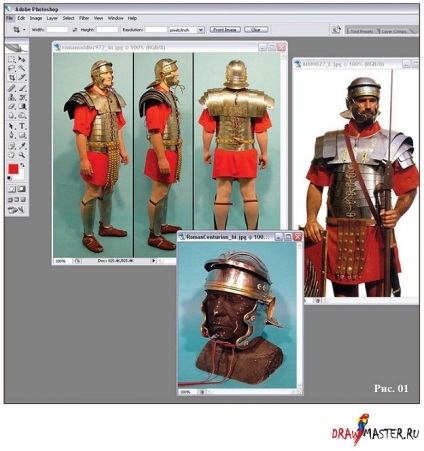
Непогана ідея - розпочати складати велику папку з посиланнями матеріалом на вашому комп'ютері, для того щоб якщо в майбутньому вам знадобляться зображення обладунків, у вас вже буде готовий матеріал. Отже, коли у вас з'явився матеріал для посилання, ми можемо перейти до ілюстрації.
Попередньо цей малюнок буде створений в Photoshop CS2, з невеликою роботою по додаванню текстури в програмі Painter IX. Я включив кисті Photoshop CS2, які використовував при створенні малюнка, так що ви самі можете їх спробувати. Для завантаження цих кистей в Photoshop, клікніть по інструменту Кисть (Brush), а потім клацніть правою кнопкою миші по полотну. Повинно з'явитися меню Кисті (Brush). У правому верхньому куті буде кнопка з маленьким трикутником - натисніть на неї і перейдіть в розділ «Завантажити Кисті» ( «Load Brushes»), потім виберете файл, який прикладений до даного уроку. Що стосується розміру файлу, я завжди малюю на полотні в 300dpi, ширина 3000 пікселів, в залежності від ілюстрації: вертикальна або горизонтальна. На цей раз розмір мого малюнка - 2404х2905. Якщо ви збираєтеся працювати професійним художником-ілюстратором, то вам просто необхідно мати планшет для малювання. Я використовую планшет 'Intuos III' 6х8, і я б рекомендував його всім, тому як по сторонам у нього є функціональні кнопки. Наявність цих кнопок значно збільшило мою продуктивність і швидкість. Зазвичай мені навіть не доводиться використовувати клавіатуру, за винятком тих моментів, в яких мені потрібно змінити розміри або відобразити полотно. Плюс до всього у планшета 'Intuos III' перо досить значних розмірів, що набагато зручніше для вашої руки. Після того як ви встановили планшет, вам потрібно налаштувати функціональні кнопки і сенсорну смужку під Photoshop. Я використовую PC, тому спочатку натискаємо на меню Пуск (Start), потім переходимо в Панель Управління (Control Panel). Знайдіть ярлик «Параметри планшетів Wacom» ( «Wacom Tablet Properties») і відкрийте його за допомогою подвійного клацання мишкою. У вас з'явиться діалогове вікно. Натисніть на кнопку «Функції» ( «Functions»), під «Інструментом» ( «Tool»). Це дозволить вам підлаштувати функціональні кнопки під себе. Ви, можливо, захочете налаштувати ці кнопки спеціально для Photoshop, тому якщо Photoshop відсутній в списку під «Додатками» ( «Applications»), просто натисніть на кнопку «+» і виберете Photoshop. Тепер натисніть на вкладку «Експрес - кнопки» ( «Express Keys»). Це дозволить вам налаштувати кожну кнопку окремо. Наступна вкладка - «Сенсорна смужка» ( «Touch Strip»), яка дозволяє вам налаштувати сенсорну смужку - назва в принципі говорить сама за себе. Коли закінчите, закрийте це вікно. Мал. 02 - це конфігурація планшета, яку я описував вище.
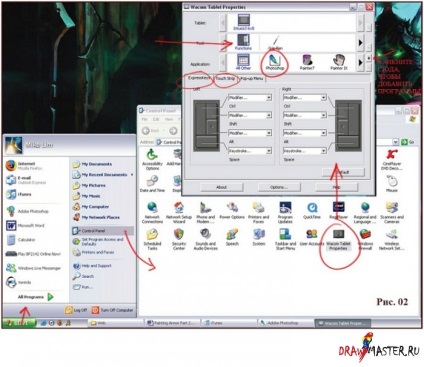
Натисніть на картинку, щоб подивитися зображення в повному розмірі і 100% якості.
Люди часто запитували мене якісь функції у мене виконують кнопки планшета, тому я вирішив, що я зроблю дуже поганий малюнок свого планшета і позначу різні кнопки, як ви можете бачити це на Рис. 03.
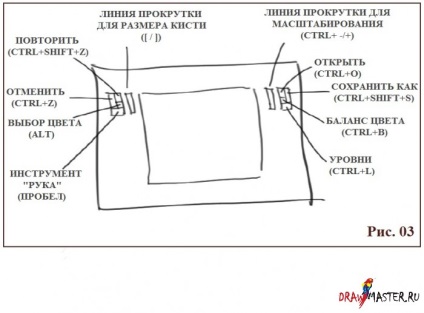
Натисніть на картинку, щоб подивитися зображення в повному розмірі і 100% якості.
Я починаю з нанесення заднього плану; в цьому випадку я просто спробував нанести кілька цікавих штрихів пензлем. Після цього я приступив до фігури, накидаючи основний силует. Я ніколи не роблю лінійні малюнки для своїх ілюстрацій, тому що мені легше зафарбовувати форми на відміну від малювання ліній. Для особи я завжди наношу базовий колір шкіри, а потім додаю форми для очниць і носа (Рис. 04).
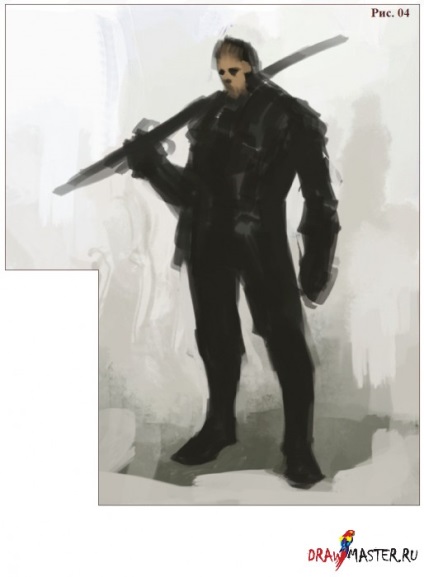
Натисніть на картинку, щоб подивитися зображення в повному розмірі і 100% якості.
Тепер коли я задоволений фігурою, я починаю накидати форму обладунків. Я поки що не впевнений в тому, як будуть виглядати обладунки. У мене є загальна ідея про те, як повинен виглядати римський легіонер, але так як я ніколи не роблю ескізи, то я зазвичай іду потоку. Я терпіти не міг в школі малювати ескізи і як тільки, почав займатися фрі-Лансом на професійній основі я виявив, що клієнти ніколи не просять мене намалювати ескізи, тому я і не робив їх. Можливо, мені б коштувало їх малювати, так як це могло б допомогти мені з композицією і розумінням того, що збираюся намалювати, замість того, щоб постійно змінювати ілюстрації (Рис. 05).
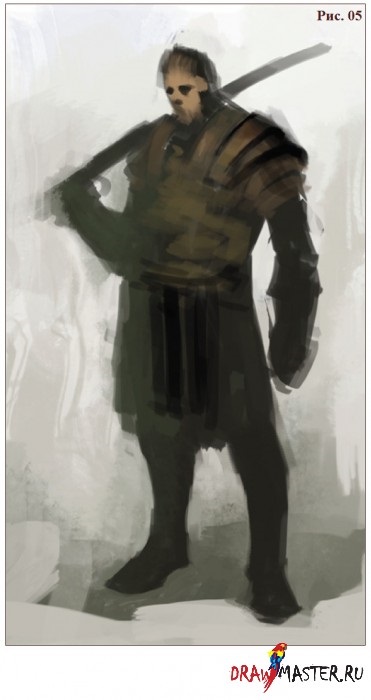
Натисніть на картинку, щоб подивитися зображення в повному розмірі і 100% якості.
На цьому етапі я просуваюсь далі і стрибаю до колірної схемою моєї ілюстрації. Я наношу базовий червоний колір для одягу і жовтий для обладунків. Я також накидаю області, там де можна побачити шкіру легіонера. Часто перебуваючи на цьому етапі роботи, я перестаю додавати відблиски для того, щоб подивитися де я перебуваю в малюнку. Зазвичай ви можете відкласти процес нанесення відблисків на самий останній момент, але я дуже нетерплячий. Плюс до всього, я знаю, що я буду наносити більш яскраві відблиски пізніше (Рис. 06).
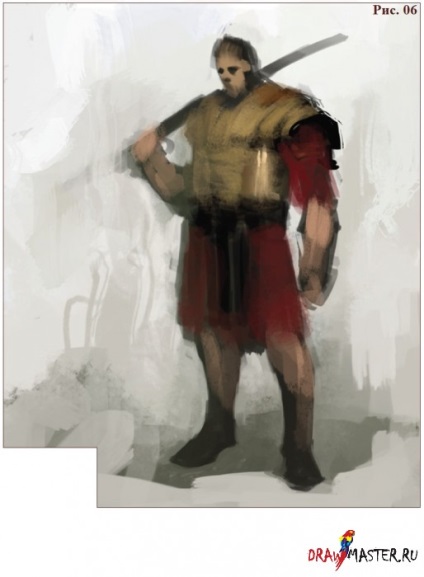
Натисніть на картинку, щоб подивитися зображення в повному розмірі і 100% якості.
Коли я працюю над ілюстрацією, я завжди намагаюся зменшити масштаб до 25%. Це визначає якого розміру буде папір. Зазвичай я змінюю розміри малюнка, для того щоб у вікні навколо нього залишилося достатньо місця при масштабі = 25%. Причина, по якій я віддаляє зображення, полягає в тому, що я не хочу загрузнути в деталях на ранній стадії. Таким чином я завжди можу бачити цілу картинку і мені простіше оцінити чи правильно вона намальована. Я також постійно відображаю полотно по горизонталі, щоб знайти помилки. Навіть коли я приступаю до деталізації, то я намагаюся не наближати малюнок. Плюс я намагаюся працювати, використовуючи лише один шар. Єдина причина, по якій я малюю це зображення на декількох шарах, полягає в тому, що так простіше зберігати різні кроки для цього уроку (Рис. 07).
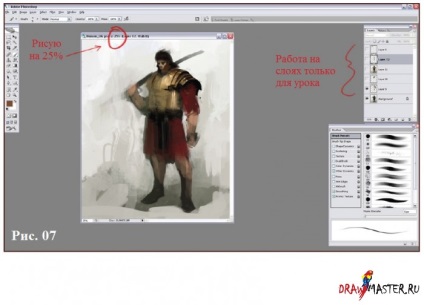
Натисніть на картинку, щоб подивитися зображення в повному розмірі і 100% якості.
На цьому етапі я вніс незначні зміни в колір. Я додав більше синього і зелено-блакитного. Під час створення будь-якого малюнка я прагну часто міняти кольори. Ті кольори, з яких я починаю малюнок, є відправною точкою, але ніколи не фінальної (Рис. 08).

Натисніть на картинку, щоб подивитися зображення в повному розмірі і 100% якості.
Після докладного вивчення малюнка, я став помічати, що допустив кілька технічних помилок. Якщо ви подивіться на форму другого сегмента обладунків - на блакитну лінію - ви можете помітити, що первісна форма була далека від досконалості. Ви навряд чи б помітили це, так як ця частина захована за його рукою (Рис. 09).
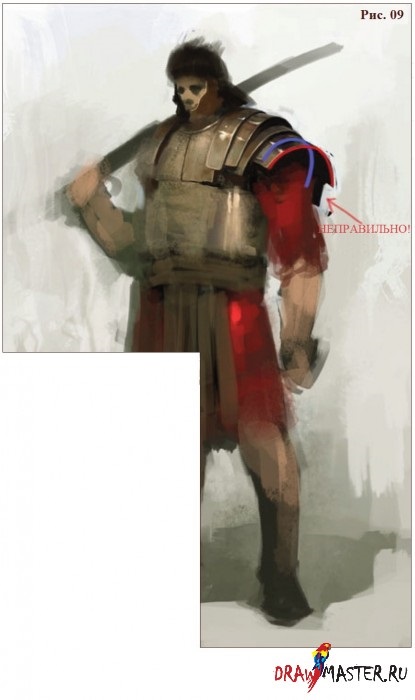
Натисніть на картинку, щоб подивитися зображення в повному розмірі і 100% якості.
Не тільки це, але мені також здалося що перші дві броньові пластини недостатньо прилягають, так що на наступному етапі я постараюся це виправити. Найпростіший спосіб коригування такої помилки - за допомогою Деформації (Distort tool). Для початку за допомогою Лассо (Lasso) виділіть область, яку хочете виправити, потім зайдіть в меню «Редагувати (Edit)> Трансформувати (Transform)> Деформація (Distort)». Тепер просто перетягніть нижній лівий кут і натисніть Enter. Все, що вам тепер потрібно зробити - це повернутися, підправити деякі ділянки і все. Мал. 10 демонструє результат коригування.
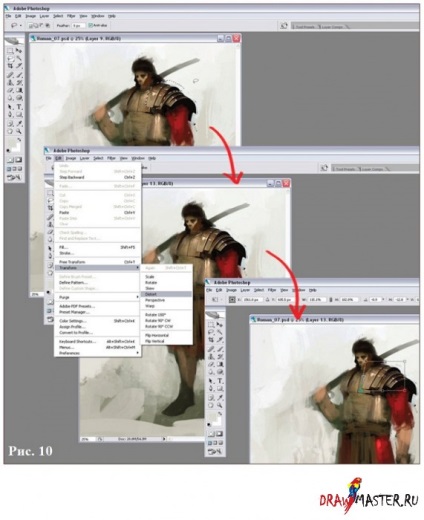
Натисніть на картинку, щоб подивитися зображення в повному розмірі і 100% якості.
Раніше я згадував, що я буду робити відблиски більш яскравими. Я часто використовую налаштування Освітлення (Colour dodge) кисті, а не окремий інструмент освітлювач (dodge). Я додав приклад, який зображає приблизний результат, якого можна досягти за допомогою інструменту освітлювача (dodge). По суті інструмент освітлювач (dodge) висмоктує колір і погіршує вигляд малюнка. Як використовувати налаштування Освітлення (Colour dodge) кисті? Натисніть на інструмент Кисть (Brush), потім підніміться і встановіть Режим (Mode) на Освітлення (Colour dodge) в розкрився внизу меню. Потім вам необхідно вибрати більш темний відтінок або в іншому випадку ви ризикуєте перетримати зображення. За допомогою темного кольору ви можете накидати відблиски більш організовано. Також використовуйте м'яку кисть, як, наприклад, аерограф (airbrush) показаний на Рис. 11. У першій частині серії даних уроків - середньовічний лицар - я показував як додати текстури з зображень.
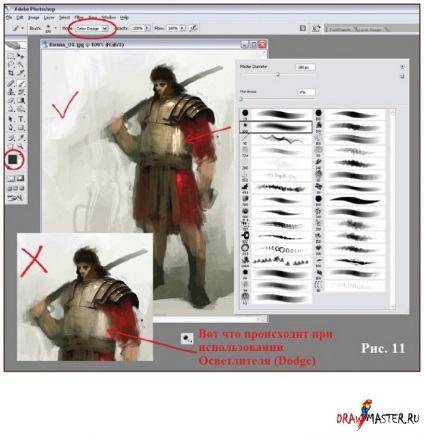
Натисніть на картинку, щоб подивитися зображення в повному розмірі і 100% якості.
Цього разу я більше використовував текстурних кистей. Однією з кистей була кисть, що нагадує шматочок крейди. Ви можете побачити як вона виглядає з і без налаштувань подвійний кисті. Я використав цю кисть для нанесення текстури на обладунки (Рис. 12).
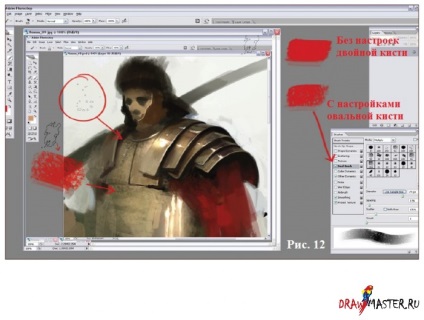
Натисніть на картинку, щоб подивитися зображення в повному розмірі і 100% якості.
Тепер коли всі базові форми намальовані, я можу продовжити і закінчити такі деталі, як поділу в різних броньових пластинах, заклепки, кільця і ін. (Рис. 13-15).
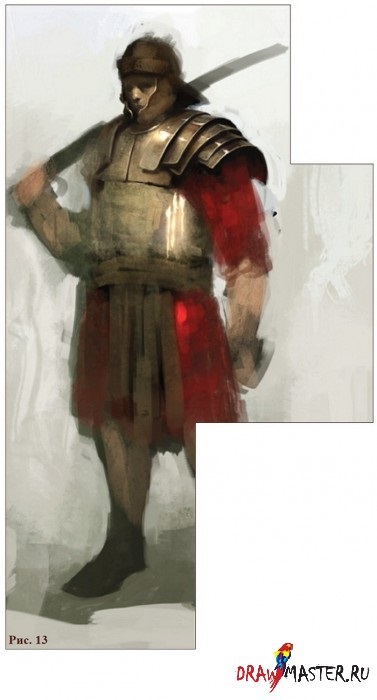
Натисніть на картинку, щоб подивитися зображення в повному розмірі і 100% якості.
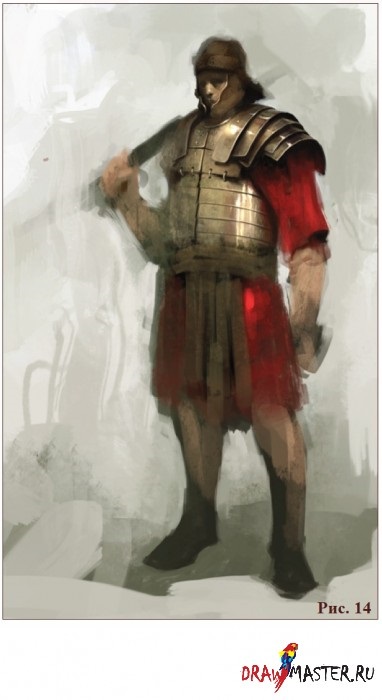
Натисніть на картинку, щоб подивитися зображення в повному розмірі і 100% якості.
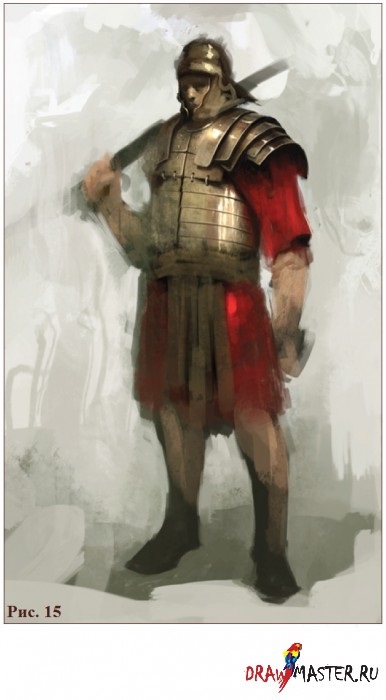
Натисніть на картинку, щоб подивитися зображення в повному розмірі і 100% якості.
Я також став приділяти більше часу особі (Рис. 16-17).
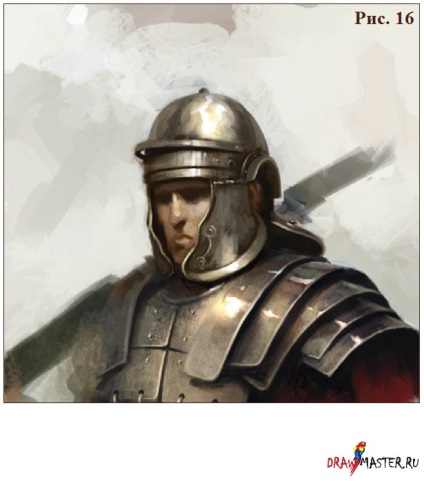
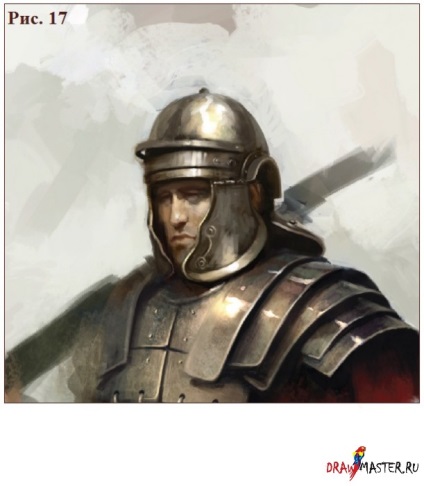
Натисніть на картинку, щоб подивитися зображення в повному розмірі і 100% якості.
Інший спосіб досягнення відмінних текстур це малювання в Painter IX. Спочатку приберіть виділення з усіх верств і виділіть цілий полотно. Переконайтеся в тому, що ви вибрали інструмент «Налаштування Шаруючи» ( «Layer Adjuster»), потім утримуючи кнопку «Alt», клацніть лівою кнопкою миші по малюнку. Таким чином ви робите копію зображення. Тепер виберіть верхній шар і зайдіть в меню «Ефекти (Effects)> Контроль Поверхні (Surface Control)> Застосувати Текстуру Поверхні (Apply Surface Texture)». Під «Використанням» (Using) виберіть «Яскравість Зображення» (Image Luminance). Переконайтеся в тому, що у вас набір «Сяйво» (Shine) дорівнює нулю. Тепер ви також можете налаштувати «Кількість» (Amount) на той рівень, який вам здається прийнятним. Такий ефект посилить ефектність вашої картини, а також зробить малюнок більш різким і чітким (Рис. 18).
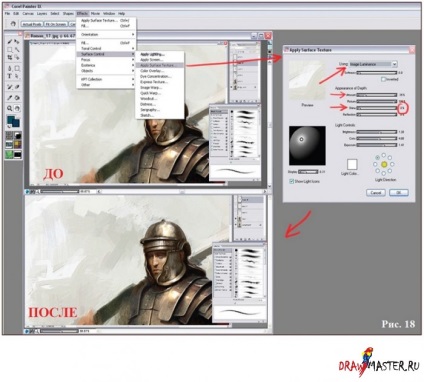
Натисніть на картинку, щоб подивитися зображення в повному розмірі і 100% якості.
Рука не зовсім коректно була намальована, тому я повернувся і намалював руку без рукава. Після коригування руки, я малюю рукав поверх руки (Рис. 19 і 20).
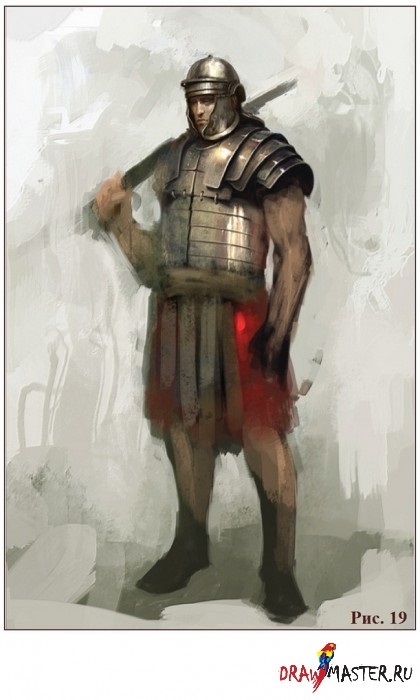
Натисніть на картинку, щоб подивитися зображення в повному розмірі і 100% якості.

Натисніть на картинку, щоб подивитися зображення в повному розмірі і 100% якості.
Що вам слід запам'ятати при малюванні обладунків це те, що вони відкидають відблиски в різні боки. В цьому випадку я роблю так, щоб відображення були на руці і червоному рукаві (Рис. 21-24).
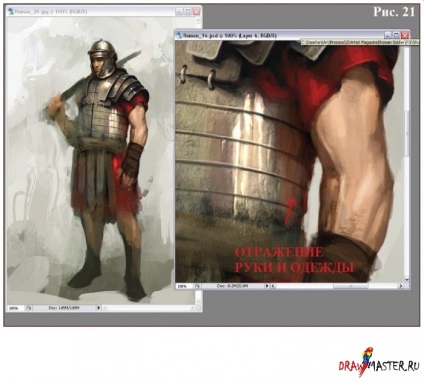
Натисніть на картинку, щоб подивитися зображення в повному розмірі і 100% якості.
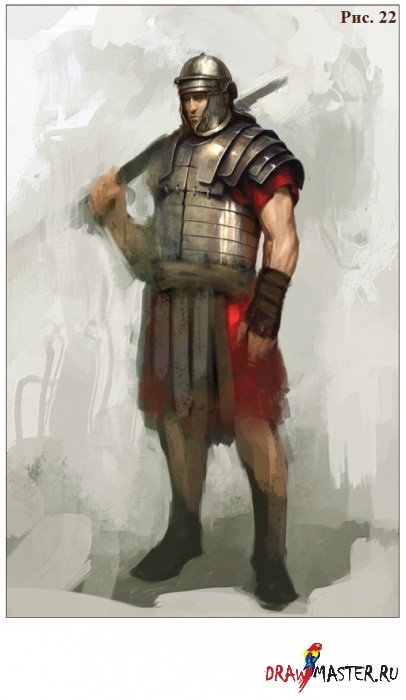
Натисніть на картинку, щоб подивитися зображення в повному розмірі і 100% якості.
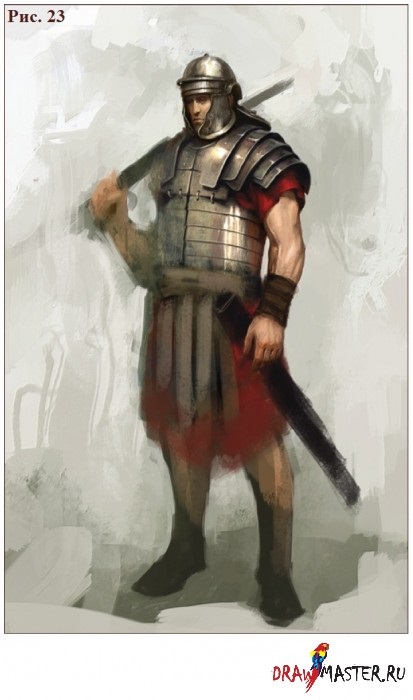
Натисніть на картинку, щоб подивитися зображення в повному розмірі і 100% якості.

Натисніть на картинку, щоб подивитися зображення в повному розмірі і 100% якості.
Малюнок близький до кінця і залишилося відполірувати лише кілька ділянок (Рис. 25-27).

Натисніть на картинку, щоб подивитися зображення в повному розмірі і 100% якості.
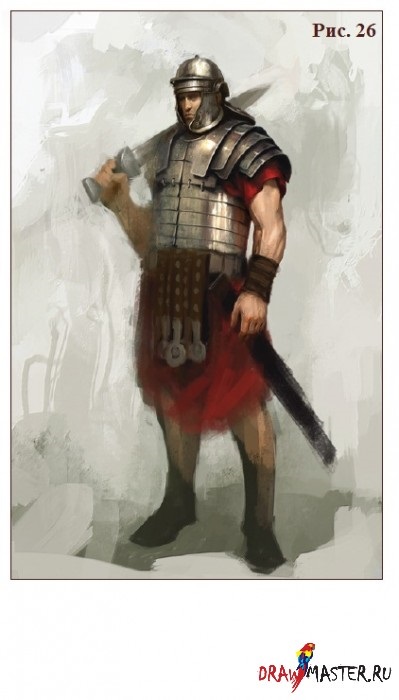
Натисніть на картинку, щоб подивитися зображення в повному розмірі і 100% якості.

Натисніть на картинку, щоб подивитися зображення в повному розмірі і 100% якості.
Я також починаю додавати фінальні деталі, такі як ремені на фронтальній частині обладунків і шоломі (Рис. 28).

Натисніть на картинку, щоб подивитися зображення в повному розмірі і 100% якості.
Проблема, яка переслідує мене завжди, це те, що я не знаю коли слід зупинитися. Зазвичай, до кінця малювання я починаю втомлюватися від малюнка або навіть мені стає лінь продовжувати (Рис. 29).
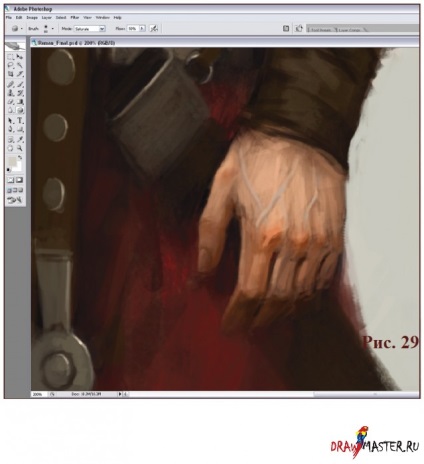
Натисніть на картинку, щоб подивитися зображення в повному розмірі і 100% якості.
Я насправді не хотів домалювати ноги, але мені здалося що, якщо вже вся картинка так чітко промальована, то у мене склалося враження, що мені довелося домалювати ноги. Все-таки задня сторона ноги залишилася трохи розмитою, також як і внутрішня сторона руки. Мене до сих пір не влаштовує його ліва нога, але я продовжу і залишу її незавершеною (Рис. 30).
Ось фінальний рисунок. Я сподіваюся ви багато чому навчилися з цього малюнка.

Натисніть на картинку, щоб подивитися зображення в повному розмірі і 100% якості.
[Color = # 66CCCC] [b] P.S. Кисті ви можете безкоштовно завантажити тут: Ви не можете завантажувати файли з нашого сервера
Помітити матеріал як недоречний